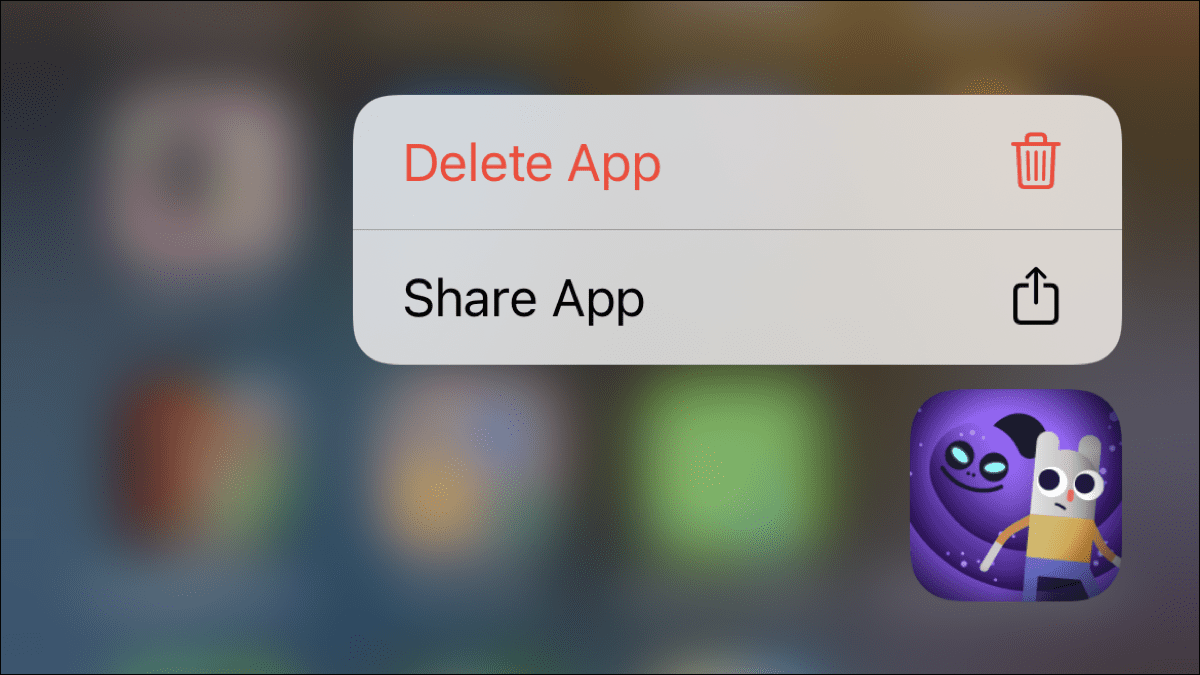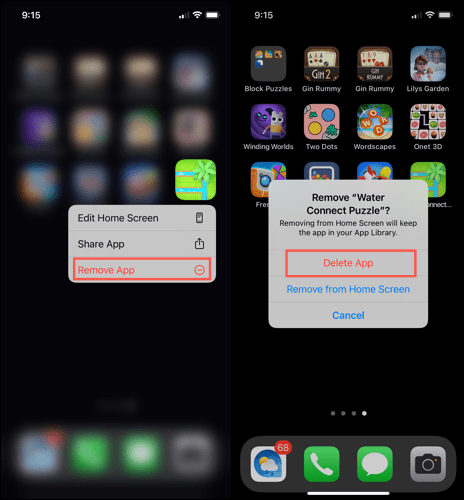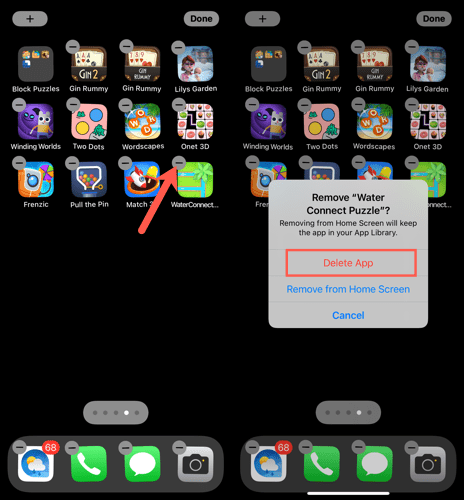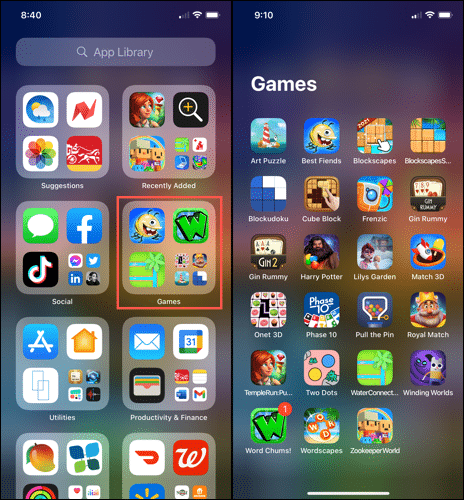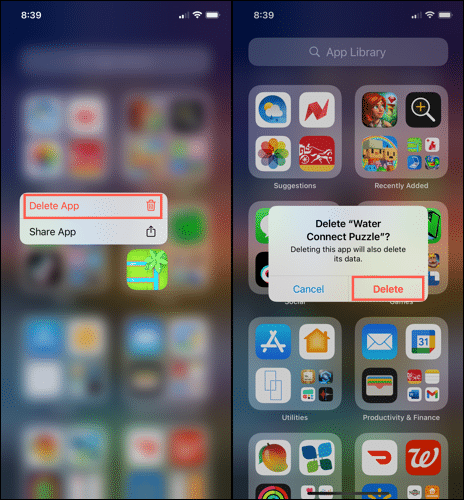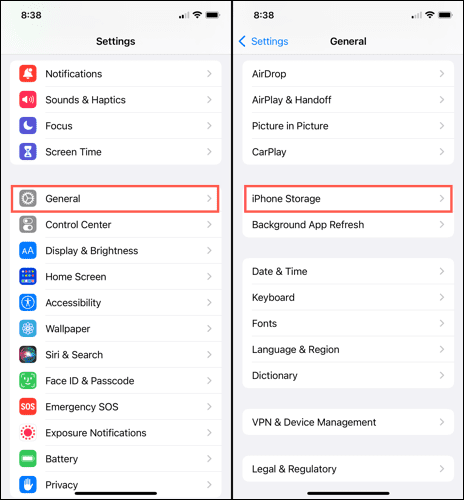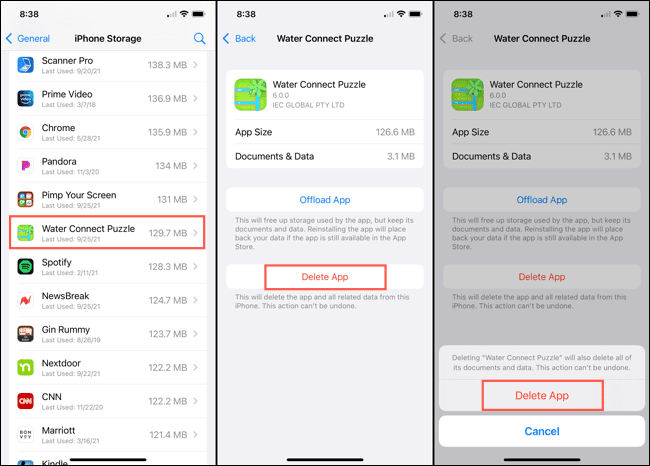Comment supprimer des applications sur iPhone et iPad
pas tout Applications iPhone et iPad Mérite d'être conservé. Vous pouvez supprimer une application ou un jeu lorsque vous décidez plus tard que vous ne l'aimez pas, que vous ne le voulez pas ou que vous n'en avez pas besoin. Pour éliminer l'encombrement ou récupérer de l'espace de stockage, voici comment supprimer des applications sur iPhone.
Remarque : avec chaque version d'iOS et d'iPadOS, Apple ajuste vos options de suppression d'applications. Si vous possédez une ancienne version d'iOS, vous pouvez consulter nos autres méthodes pour supprimer des applications ou utiliser la fonctionnalité de déchargement des applications. Les instructions suivantes s'appliquent aux appareils iPhone et iPad exécutant iOS et iPadOS 15.
Supprimer des applications de l'écran d'accueil
Si l'application que vous souhaitez supprimer se trouve sur votre écran d'accueil, que ce soit à l'intérieur d'un dossier ou non, vous pouvez facilement la supprimer de deux manières différentes.
Suppression par appui long sur le raccourci
Lorsque vous appuyez longuement sur l'icône de L'application sur votre écran d'accueil, cela affiche un menu contextuel avec différentes actions. Alors, appuyez et maintenez sur l'icône de l'application que vous souhaitez supprimer et sélectionnez Supprimer l'application. Ensuite, confirmez que vous souhaitez vous débarrasser définitivement de L'application en sélectionnant "Supprimer l'application".
Supprimer avec le mode Jiggle
Le mode Jiggle existe depuis longtemps et cela vous permet également de supprimer des applications. Appuyez longuement sur l'icône de l'application que vous souhaitez supprimer. Vous verrez une liste de raccourcis apparaître, mais au lieu de relâcher votre doigt, maintenez la touche enfoncée.
Les icônes de l'application commenceront à vibrer et vous verrez des signes moins dans le coin supérieur gauche des icônes. Cliquez sur le signe moins de l'application que vous souhaitez supprimer, puis choisissez "Supprimer l'application".
Supprimer des applications de la bibliothèque d'applications
Avec l'introduction de la bibliothèque d'applications dans iOS 14, Apple a donné aux utilisateurs un moyen d'accéder aux applications sans encombrer leurs écrans d'accueil. Ainsi, si vous n'avez pas l'icône L'application sur votre écran, vous pouvez la supprimer de la bibliothèque d'applications.
Faites glisser votre doigt juste après votre dernier écran jusqu'à ce que vous atteigniez la bibliothèque d'applications. Si vous voyez L'application en un Dossiers de catégorie , appuyez dessus et maintenez-le enfoncé. Sinon, vous devrez peut-être développer le dossier de catégorie. Vous pouvez le faire en cliquant sur le petit bloc dans le coin.
Cliquez et maintenez L'application et choisissez "Supprimer l'appli. Confirmez cette action en cliquant sur "Effacer«Lorsque vous y êtes invité.
Supprimer des applications des paramètres
Une façon de supprimer les applications sur iPhone qui restent consiste à utiliser toutes les itérations iOS dans les paramètres. Alors, ouvrez Paramètres Et sélectionnez Général > Stockage iPhone (Sur un iPad, ce serait "iPad Storage").
Faites défiler la liste des applications et choisissez l'application que vous souhaitez supprimer. appuyez sur "Supprimer l'applicationConfirmez ensuite en cliquant à nouveau sur « Supprimer l'application ».
Étant donné que vous disposez de différentes manières de supprimer des applications de votre iPhone, vous pouvez utiliser celle qui est la plus simple ou la plus pratique à ce moment-là.